Especificación de Opciones de Envío autorizado
Solo puede especificar las opciones de Envío autorizado en la interfaz de usuario remoto.
|
IMPORTANTE
|
|
La especificación de opciones de envío autorizado solamente está disponible si la IU remota se encuentra en Modo administrador del sistema.
|
1
Haga clic en [Func.Adic.] → [Opciones de autenticación de la función de envío] en el menú [Func.Adic.].
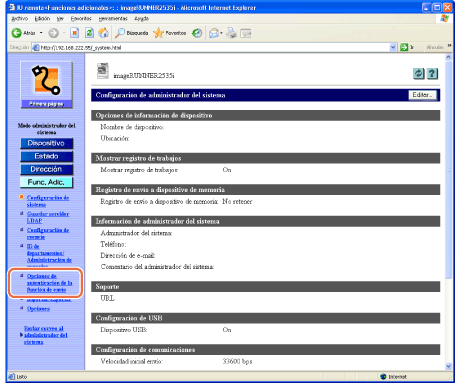
Aparecerá la página Configuración de autenticación de la función Enviar.
2
Especifique las opciones necesarias → haga clic en [Aceptar].
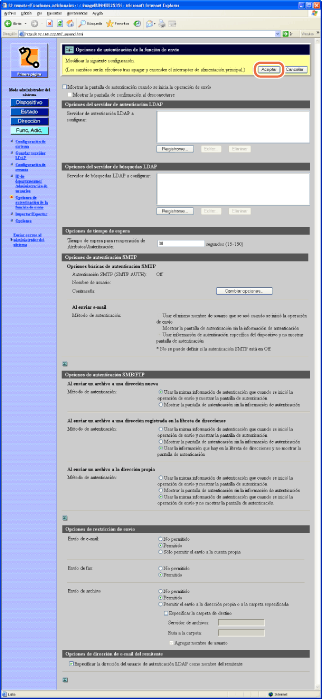
Las descripciones de las opciones son las siguientes:
|
|
Mostrar pantalla de autenticación al iniciarse la operación de envío:
|
Seleccione esta casilla de verificación para activar Envío autorizado y autenticar usuarios que envían documentos desde el equipo. Para activar las opciones de la página Configuración de autenticación de la función Enviar, esta casilla de verificación debe estar seleccionada.
|
|
Mostrar la pantalla de confirmación al desconectarse:
|
Seleccione esta casilla de verificación para mostrar la pantalla de confirmación cuando un usuario se desconecta del Envío autorizado. Las opciones de desconexión son [Enviar] y [Dispositivo]. (Envío de documentos)
[Enviar]: solo desconecta de Envío autorizado.
[Dispositivo]: desconecta simultáneamente de otras funciones de seguridad, como por ejemplo, la Gestión de ID de departamentos.
|
IMPORTANTE:
La pantalla de confirmación solo aparecerá si el equipo está bloqueado con funciones de seguridad, como por ejemplo, la Gestión de ID de departamentos. Si el equipo está bloqueado con funciones de seguridad y la opción [Mostrar la pantalla de confirmación al desconectarse] no está seleccionada, el equipo funciona como si se hubiera pulsado [Dispositivo] cuando el usuario se desconectó de Envío autorizado.
<Opciones del servidor de autenticación LDAP>
Pulse [Registrarse] y especifique las opciones del servidor de autenticación del equipo, en función del servidor utilizado. Es posible registrar un máximo de cinco servidores de autenticación. Para cambiar o eliminar las opciones del servidor registrado, seleccione el nombre de servidor que desee y pulse [Editar] o [Eliminar].
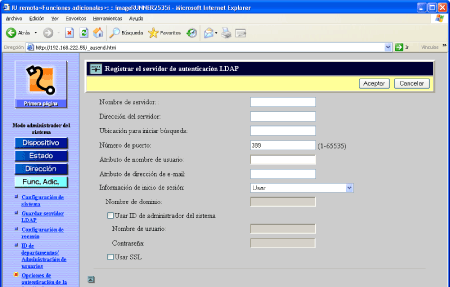
|
|
Nombre de servidor:
|
Introduzca el nombre del servidor de autenticación.
|
|
Dirección del servidor:
|
Especifique la dirección IP o el nombre DNS del servidor de autenticación. Si el inicio de sesión en un servidor de autenticación utiliza el método de autenticación Kerberos, el nombre DNS debe estar en un formato Fully Qualified Domain Name (FQDN).
|
|
|
Ubicación para iniciar búsqueda:
|
Especifique la ubicación del árbol de directorios para iniciar la búsqueda de entradas de usuarios.
|
|
|
Número de puerto:
|
Especifique el número de puerto para acceder al servidor de autenticación. El número de puerto predeterminado es ‘389’ (sin TLS) o ‘636’ (TLS).
|
|
|
Atributo de nombre de usuario:
|
Especifique el nombre de atributo de usuario, como por ejemplo ‘sAMAccountName’ y ‘uid’. El atributo especificado se utiliza para validar el nombre de usuario introducido cuando el usuario inicia sesión en Envío autorizado.
|
|
|
Atributo de dirección de e-mail:
|
Especifique el nombre de atributo de correo, como por ejemplo ‘mail’. El atributo especificado se utiliza para obtener la dirección de e-mail del usuario conectado del servidor de autenticación. La dirección obtenida se especifica como destino cuando el usuario pulsa [Enviarme a mí]. (Envío de documentos)
|
|
|
Información de inicio de sesión:
|
Especifique el método de autenticación utilizado cuando el equipo se comunica con el servidor da autenticación. Seleccione [Usar] para utilizar el método de autenticación simple, o [Usar (Autenticación de seguridad)] para utilizar el método de autenticación Kerberos. El método de autenticación Kerberos está disponible para Active Directory.
|
|
|
Nombre de dominio:
|
Si selecciona [Usar (Autenticación de seguridad)] para <Información de inicio sesión>, introduzca el nombre del árbol de directorios de Active Directory, como por ejemplo <team1.salesdept.canon.co.jp>.
|
|
|
Usar ID de administrador del sistema:
|
Esta opción estará disponible únicamente cuando se seleccione [Usar] en [Información de inicio de sesión] como método de autenticación. Active esta casilla de verificación para utilizar el ID de administrador y la contraseña del servidor de autenticación al realizar el primer enlace del proceso de enlace simple. Si utiliza un enlace anónimo, desactive esta casilla de verificación.
|
|
|
Nombre de usuario:
|
Este cuadro de texto estará disponible únicamente cuando se seleccione [Usar ID de administrador del sistema]. Introduzca el nombre de usuario del administrador.
|
|
|
Contraseña:
|
Este cuadro de texto estará disponible únicamente cuando se seleccione [Usar ID de administrador del sistema]. Introduzca la contraseña de inicio de sesión del administrador.
|
|
|
Usar TLS:
|
Esta opción estará disponible únicamente cuando se seleccione [Usar] en [Información de inicio de sesión] como método de autenticación. Seleccione esta casilla de verificación para utilizar el protocolo Transport Layer Security (TLS) cuando el equipo se comunica con el servidor de autenticación. Si selecciona esta casilla de verificación, el valor de <Número de puerto> cambia automáticamente a ‘636’.
|
IMPORTANTE:
Para obtener información sobre la configuración del servidor de red, póngase en contacto con el administrador de red.
Puede dejar en blanco la opción <Ubicación para iniciar búsqueda>. En tal caso, se recupera el valor del atributo defaultNamingContext y se utiliza como la ubicación del árbol de directorios para iniciar la búsqueda. Si no hay ningún valor disponible, se seleccionará en su lugar la longitud más corta del valor de atributo en los atributos namingContexts. Si esto no funciona, <Ubicación para iniciar búsqueda> se dejará en blanco.
No se puede especificar la opción <Atributo de nombre de usuario> si el método de autenticación Kerberos está seleccionado en <Información de inicio sesión>. Si este método está seleccionado o si se deja en blanco <Atributo de nombre de usuario>, ‘sAMAccountName’ se utiliza automáticamente como el nombre de atributo de usuario.
Si la opción <Atributo de dirección de e-mail> se deja en blanco, ‘mail’ se utiliza automáticamente como el nombre de atributo de correo.
<Opciones del servidor de búsquedas LDAP>
Pulse [Registrarse] y especifique las opciones del servidor de búsqueda del equipo, en función del servidor utilizado. Es posible registrar un máximo de cinco servidores de búsqueda. Para cambiar o eliminar las opciones del servidor registrado, seleccione el nombre de servidor que desee y pulse [Editar] o [Eliminar].
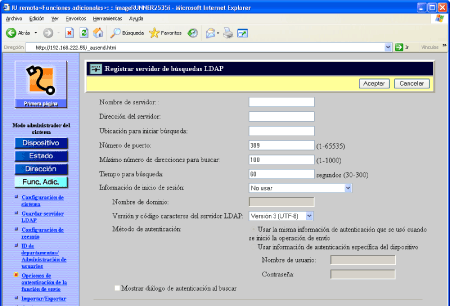
Para obtener más información sobre otras opciones distintas a la que se muestra a continuación, consulte Configurar el equipo para su entorno de red.
|
|
Método de autenticación:
|
Esta opción estará disponible únicamente cuando Envío autorizado esté activado. Especifique si desea transferir la información de inicio de sesión (nombre de usuario y contraseña) de Envío autorizado a la información de autenticación utilizada cuando los usuarios buscan direcciones de correo electrónico y números de fax a través del servidor LDAP. Si desea utilizar el mismo nombre de usuario y la misma contraseña para la autenticación de búsqueda LDAP, seleccione [Usar la misma información de autenticación que se usó cuando se inició la operación de envío]. Si no es así, seleccione [Usar información de autenticación específica del dispositivo].
|
IMPORTANTE:
Para obtener información sobre la configuración del servidor de red, póngase en contacto con el administrador de red.
<Opciones de tiempo de espera>
|
|
Tiempo de espera para recuperación de Atributos/Autenticación:
|
Especifique el tiempo que el equipo tarda en autenticar un usuario en el servidor de autenticación y en recuperar los atributos sobre el usuario del servidor.
|
IMPORTANTE:
En función de condiciones como los métodos de autenticación que utilice, es posible que el tiempo de espera sea inferior al designado.
<Opciones de autenticación SMTP>
|
|
Opciones básicas de autenticación SMTP:
|
Para editar las opciones de autenticación SMTP, pulse [Cambiar opciones]. Para obtener información sobre cómo especificar las opciones de autenticación SMTP, consulte Configurar el equipo para su entorno de red.
|
|
Método de autenticación:
|
Puede especificar si desea transferir la información de inicio de sesión (solo nombre de usuario) de Envío autorizado a autenticación SMTP. Elija la opción que desee entre las siguientes opciones:
[Usar el mismo nombre de usuario que se usó cuando se inició la operación de envío]: muestra la pantalla de autenticación con el nombre de usuario de Envío autorizado insertado automáticamente en el cuadro de texto [Nombre de usuario] de la pantalla de autenticación SMTP.
[Mostrar la pantalla de autenticación sin la información de autenticación]: muestra la pantalla de autenticación sin entradas en el cuadro de texto [Nombre de usuario] de la pantalla de autenticación SMTP. Los usuarios deben introducir el nombre de usuario cada vez que envíen correos electrónicos e I-faxes.
[Usar información de autenticación específica del dispositivo y no mostrar pantalla de autenticación]: no muestra la pantalla de autenticación. El nombre de usuario y la contraseña especificados para el equipo se utilizan como la información de inicio de sesión.
|
<Opciones de autenticación SMB/FTP>
Puede especificar si desea transferir la información de inicio de sesión (nombre de usuario y contraseña) de Envío autorizado a la información de autenticación utilizada cuando los usuarios envían documentos a un servidor de archivos. Especifique las opciones que se indican a continuación que mejor se adapten a sus necesidades.
|
|
Al enviar un archivo a una dirección nueva:
|
Esta opción se utiliza cuando los usuarios especifican el destino pulsando [Archivo] en la pantalla principal (Enviar) y especificando manualmente la dirección del servidor de archivos. Elija la opción que desee entre las siguientes opciones:
[Usar la misma información de autenticación que cuando se inició la operación de envío y mostrar la pantalla de autenticación]: muestra la pantalla de autenticación con el nombre de usuario y la contraseña de Envío autorizado insertados automáticamente en el cuadro de texto [Usuario] y en el cuadro de texto [Contraseña] de la pantalla.
[Mostrar la pantalla de autenticación sin la información de autenticación]: muestra la pantalla de autenticación sin entradas en el cuadro de texto [Usuario] y en el cuadro de texto [Contraseña] de la pantalla. Los usuarios deben introducir el nombre de usuario y la contraseña cada vez que envíen documentos a un servidor de archivos.
|
|
Al enviar un archivo a una dirección registrada en la libreta de direcciones:
|
Esta opción se utiliza cuando los usuarios especifican el destino seleccionando la dirección del servidor de archivos de la lista de la Libreta de direcciones. Elija la opción que desee entre las siguientes opciones:
[Usar la misma información de autenticación que cuando se inició la operación de envío y mostrar la pantalla de autenticación]: muestra la pantalla de autenticación con el nombre de usuario y la contraseña de Envío autorizado insertados automáticamente en el cuadro de texto [Usuario] y en el cuadro de texto [Contraseña] de la pantalla.
[Mostrar la pantalla de autenticación sin la información de autenticación]: muestra la pantalla de autenticación sin entradas en el cuadro de texto [Usuario] y en el cuadro de texto [Contraseña] de la pantalla. Los usuarios deben introducir el nombre de usuario y la contraseña cada vez que envíen documentos a un servidor de archivos.
[Usar la información que hay en la libreta de direcciones y no mostrar la pantalla de autenticación ]: no muestra la pantalla de autenticación. El nombre de usuario y la contraseña de cada dirección de la Libreta de direcciones se utilizan como la información de inicio de sesión.
|
|
|
Al enviar un archivo a la dirección propia:
|
Esta opción se utiliza cuando los usuarios especifican el destino pulsando [Enviarme archivo] en la pantalla principal (Enviar). Elija la opción que desee entre las siguientes opciones:
[Usar la misma información de autenticación que cuando se inició la operación de envío y mostrar la pantalla de autenticación]: muestra la pantalla de autenticación con el nombre de usuario y la contraseña de Envío autorizado insertados automáticamente en el cuadro de texto [Usuario] y en el cuadro de texto [Contraseña] de la pantalla.
[Mostrar la pantalla de autenticación sin la información de autenticación]: muestra la pantalla de autenticación sin entradas en el cuadro de texto [Usuario] y en el cuadro de texto [Contraseña] de la pantalla. Los usuarios deben introducir el nombre de usuario y la contraseña cada vez que envíen documentos a un servidor de archivos.
[Usar la misma información de autenticación que cuando se inició la operación de envío y no mostrar la pantalla de autenticación]: no muestra la pantalla de autenticación. El nombre de usuario y la contraseña de Envío autorizado se utilizan como la información de inicio de sesión.
|
<Opciones de restricción de envío>
Puede activar y desactivar las funciones de envío. Especifique las opciones que se indican a continuación que mejor se adapten a sus necesidades.
|
|
Envío de e-mail:
|
[No permitido]: no permite que el usuario envíe correos electrónico e I-faxes desde el equipo.
[Permitido]: permite que el usuario envíe correos electrónicos e I-faxes desde el equipo.
[Sólo permitir el envío a la cuenta propia]: restringe el destino de documentos de envío a la dirección de correo electrónico de un usuario conectado. Con esta opción, los usuarios no pueden enviar I-faxes desde el equipo. Para obtener información sobre cómo enviar documentos a la dirección de correo electrónico de un usuario conectado, consulte Envío de documentos.
|
|
Envío de fax:
|
[No permitido]: no permite que el usuario envíe faxes desde el equipo.
[Permitido]: permite que el usuario envíe faxes desde el equipo.
|
|
|
Envío de archivo:
|
[No permitido]: no permite que el usuario envíe documentos a un servidor de archivos.
[Permitido]: permite que un usuario envíe documentos a un servidor de archivos.
[Permitir el envío a la dirección propia o a la carpeta especificada]: restringe el destino de los documentos de envío a la carpeta de un usuario conectado a la carpeta especificada. Si se utiliza Active Directory como servidor de autenticación, el directorio principal (carpeta) de un usuario conectado se utiliza como el destino. Si no es el caso, o si desea especificar manualmente la carpeta de destino, seleccione [Especificar la carpeta de destino] y, a continuación, introduzca el nombre del servidor de archivos y el nombre de la carpeta en [Servidor de archivos] y [Ruta a la carpeta]. Si selecciona [Agregar nombre de usuario] podrá utilizar el nombre de usuario de un usuario que haya iniciado sesión para especificar el destino de los documentos de envío en la carpeta especificada. Por ejemplo, si introduce <share> en [Ruta a la carpeta] y el nombre de usuario de un usuario que ha iniciado sesión es 'john', se especificará como destino la carpeta [john] de la carpeta [compartido]. Para obtener información sobre cómo enviar documentos a la carpeta de un usuario conectado, consulte el Envío de documentos.
|
<Opciones de dirección de e-mail del remitente>
|
|
Especificar la dirección del usuario de autenticación LDAP como nombre del remitente:
|
Seleccione esta casilla de verificación para utilizar la dirección de correo electrónico de un usuario conectado como la información de remitente al enviar correos electrónico o I-faxes. Aparece la dirección de correo electrónico o se imprime como la información de remitente en el equipo del destinatario, en lugar del nombre del equipo. (Introducción al uso de las funciones de envío y fax)
|